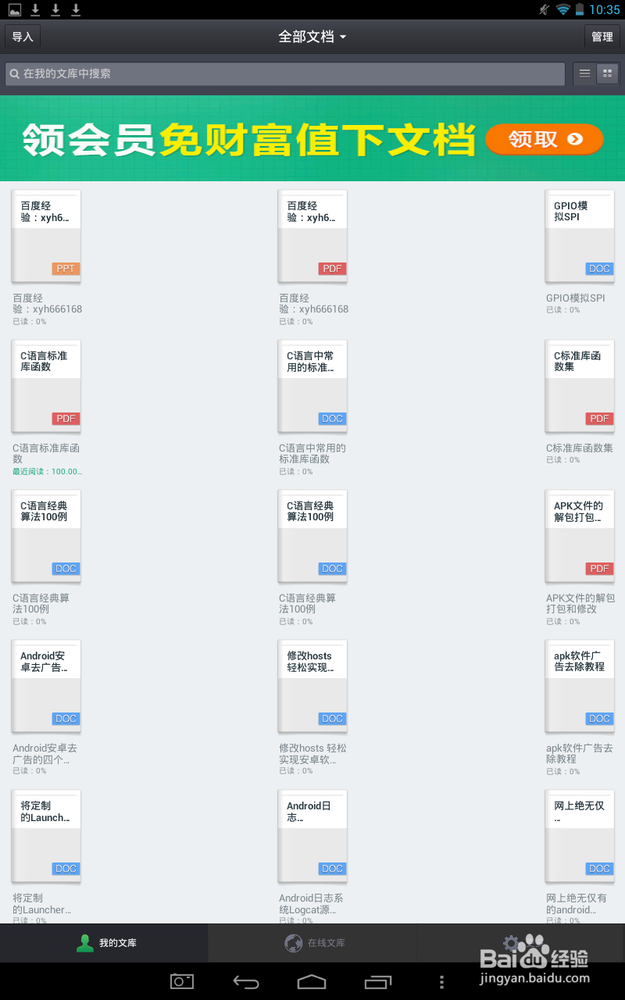1、首先打开百度文库客户端软件,然后登录我们的账户,只有登录后,才能进行上传、删除等各种操作
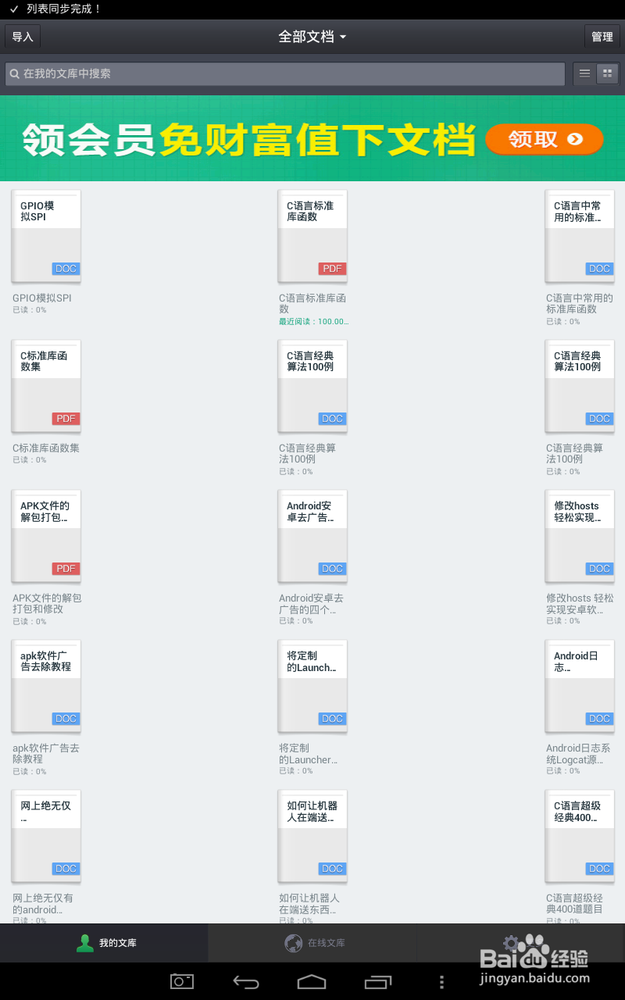
2、点击左上角的“导入”岳蘖氽颐按钮,然后在弹出的导入菜单栏中选择“从SD卡导入”,这个就表示从我们的手机或平板电脑中的内存或卡中导入

3、点击从SD卡导入后,就打开如下图所示的“SD卡导入”页面,默认位于内存的根目录中
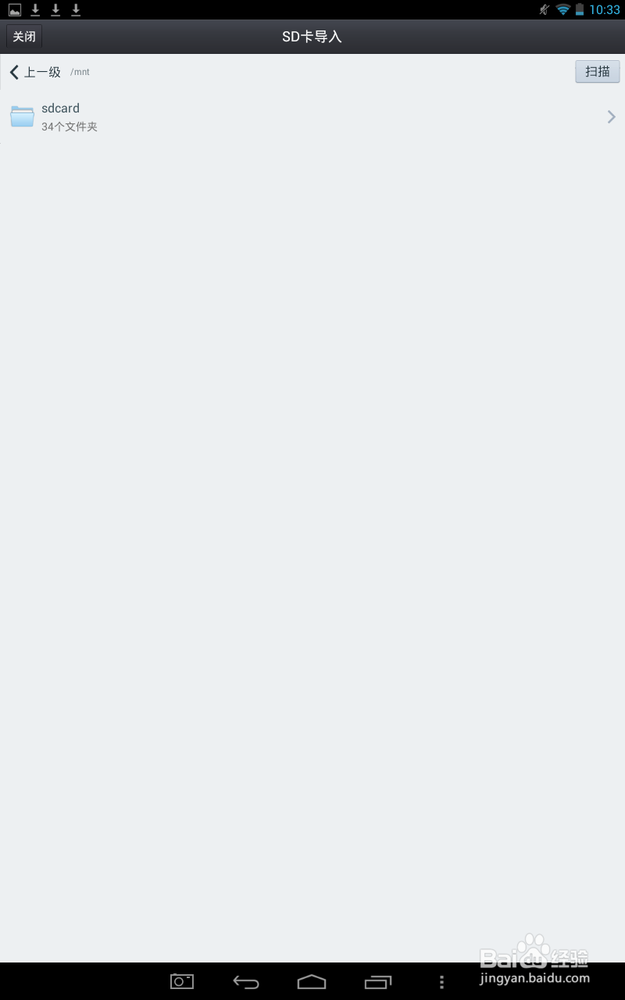
4、点击打开找到存放我们要导入的文件的位置,一般文件都可以上传,但传不了文件夹
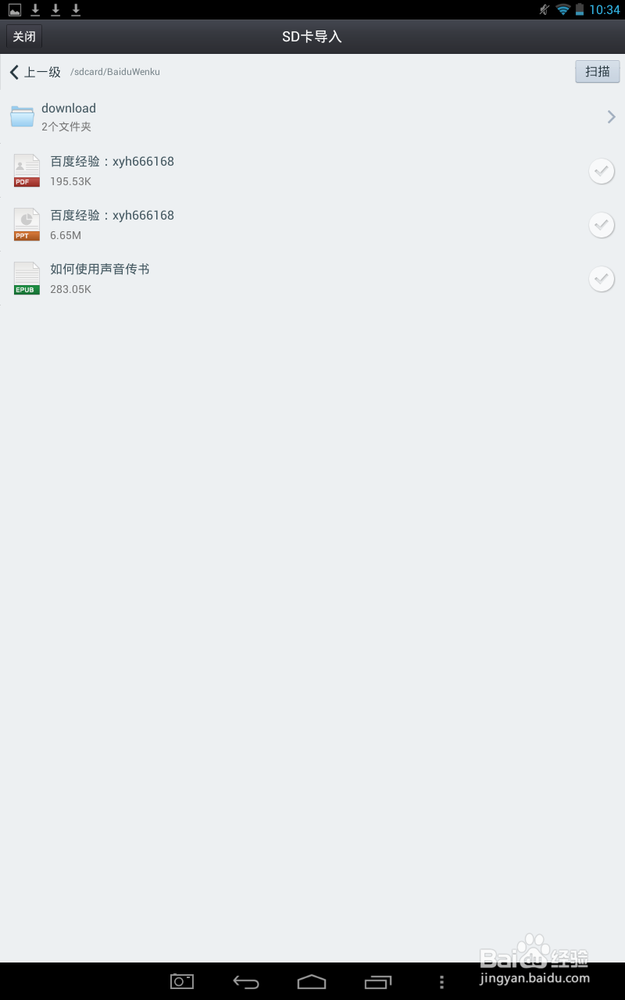
5、在上传的文件后面勾选,然后点击右下方的导入按钮,这样就开始帮我们上传文件了
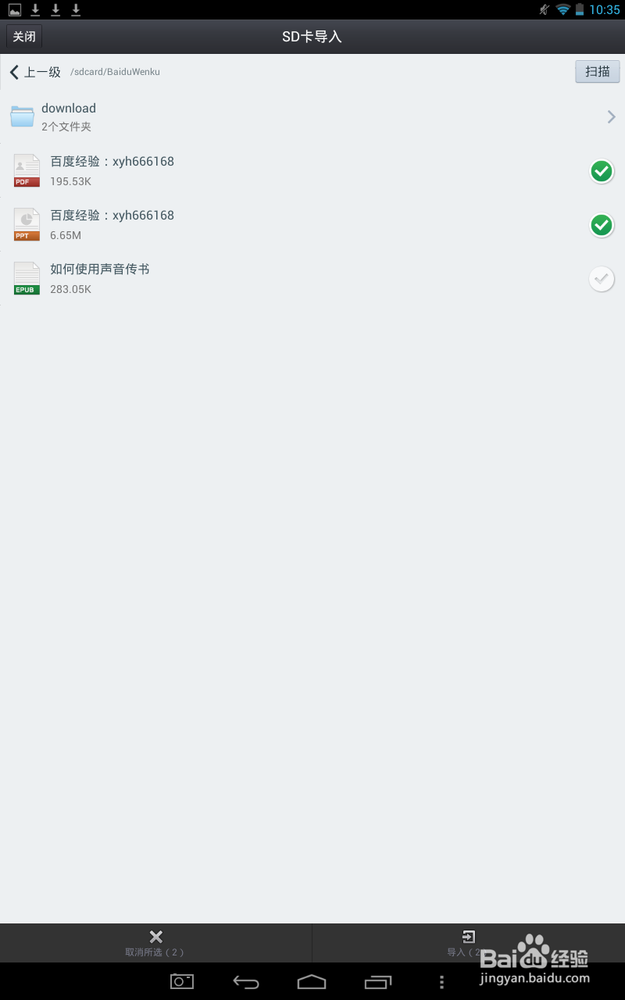
6、文件上传完成后,会在最下面弹出如下图所示的提示“已导入我的文库”
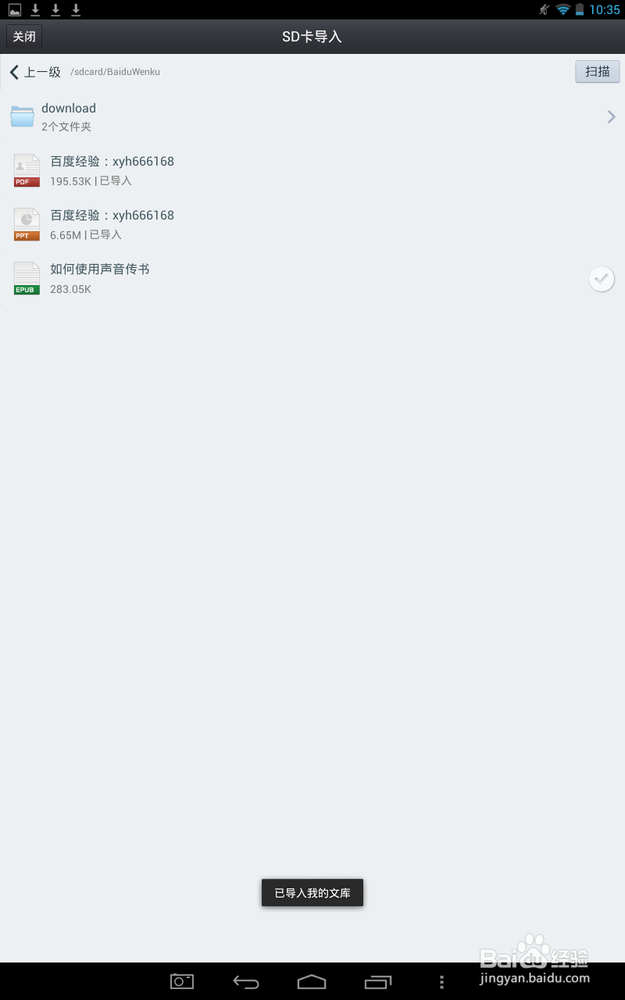
7、回到文库首页我的文库中查看,一般最前面的就是我们刚刚上传的文件